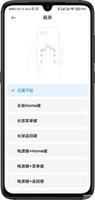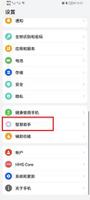苹果手机怎么安装爱思助手
爱思助手是一款专门免费为苹果旗下产品用户提供帮助的软件,爱思助手可以免费为苹果用户提供一些正版的游戏、软件、壁纸等,也可以帮苹果用户备份手机数据、文件等,爱思助手的功能特别多,是一款简单又便捷的的软件。那爱思助手这个软件这么好用,要怎样才能在我们的苹果手机上下载爱思助手app呢?所以,针对这个问题,小编接下来详细地为大家介绍一下在苹果手机上下载爱思助手app的方法,感兴趣的朋友可以看一看并收藏起来,希望这篇教程对大家有所帮助。

方法步骤
1.首先,打开我们的电脑,因为要在苹果手机上下载爱思助手app,要先在我们的电脑上下载一个爱思助手,打开电脑的浏览器,在浏览器的搜索框中输入“爱思助手”。

2.我们等待搜索结果出来后,点击进入爱思助手官网,在进入官网页面后,点击页面中间的“立即下载”按钮进行下载。
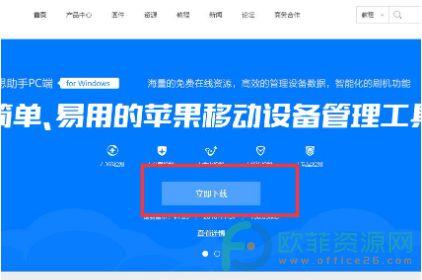
3.等待下载安装完成后,我们将安装好的爱思助手打开,第一次打开爱思助手后会弹出一个窗口,窗口有“安装itunes”和“安装驱动”选项,我们选其中一个选项安装即可。
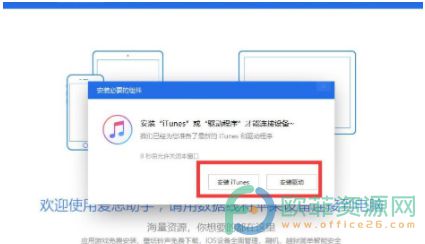
4.在我们选择其中一个选项安装完成后,将我们的苹果手机和电脑用数据线连接起来,如果我们的手机是第一次连接电脑,我们需要信任电脑,在手机和电脑连接成功后,我们便可以在爱思助手的主页面看见我们的手机信息。

5.然后,当我们的苹果手机的信息成功地出现在爱思助手的主页面后,我们只需要稍等片刻,我们的苹果手机上便会自动安装成功爱思助手软件。

以上就是小编整理的关于在苹果手机上安装爱思助手app的方法,我们只要按照以上的方法就可以在苹果手机上成功安装爱思助手app了,感兴趣的朋友赶快去试一试吧。
以上是 苹果手机怎么安装爱思助手 的全部内容, 来源链接: www.tmjl8.com/smart/416598.html